Для початку роботи в особистому кабінеті агента необхідно виконати ряд простих дій:
1. Завести в програмі Biletion Office контрагента.
2. У програмі Biletion Office для доданого контрагента створити обліковий запис.
3. Зайти на сайт (особистий кабінет агента) і ввести дані облікового запису, створені в програмі, натиснути кнопку «Увійти».
Кожен з пунктів розглянемо докладніше.
1. Реєстрація в програмі BiletionOffice контрагента.
Пройдіть в програмі по меню Адміністрування -> Довідники -> Контрагенти.
У вкладці, на верхньому меню натисніть на пункт меню «Створити» Відкриється вікно «Властивості контрагента».
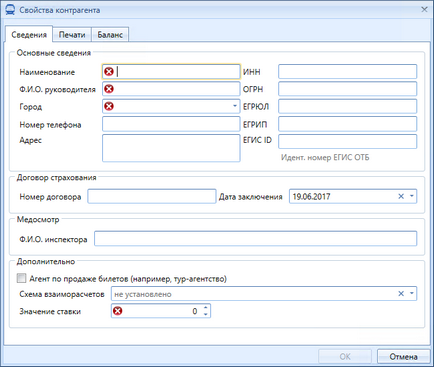
Тут необхідно ввести інформацію в поля, обов'язкові для заповнення.
Поля, обов'язкові для заповнення, позначені червоним колом з білим хрестиком всередині.
Для агента обов'язково необхідно поставити галочку в пункт «Агент з продажу квитків».
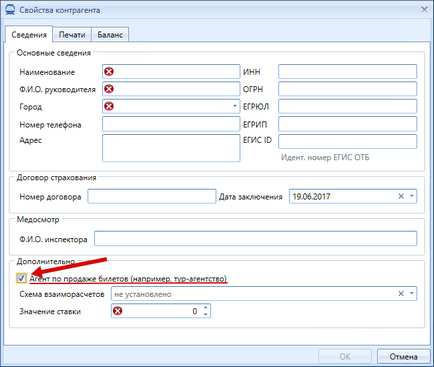
У пункті «Додатково» виберіть необхідну схему взаєморозрахунків.
Після заповнення необхідних даних, натисніть на кнопку «ОК».
2. Створення облікового запису для контрагента.
1. Перейдіть по меню Адміністрування -> Користувачі -> Користувачі.
У вкладці, на верхньому меню натисніть на пункт «Створити». Відкриється вікно «Властивості користувача».
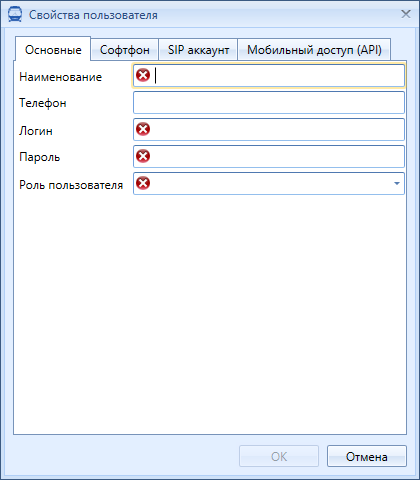
В даному вікні заповніть обов'язкові поля (виділені червоним колом з білим хрестиком всередині). У логін та пароль використовуйте літери латинського алфавіту. Даний логін і пароль контрагент буде вводити в своєму особистому кабінеті.
Роль користувача можете вибрати будь-який, проте рекомендується окремо створити роль «Агент» і дати йому певні права. Дана дія проводиться в пункті «Ролі». Для цього необхідно перейти по меню Адміністрування -> Користувачі -> Ролі і далі на верхньому меню натиснути на кнопку «Створити». У вкладці, потрібно дати найменування ролі і встановити права, зазначивши галочками пункти. Далі необхідно натиснути на кнопку «Зберегти зміни».
2. Після того, як введені дані облікового запису у вікні «Властивості користувача» необхідно натиснути на вкладку «Мобільний доступ (API)».
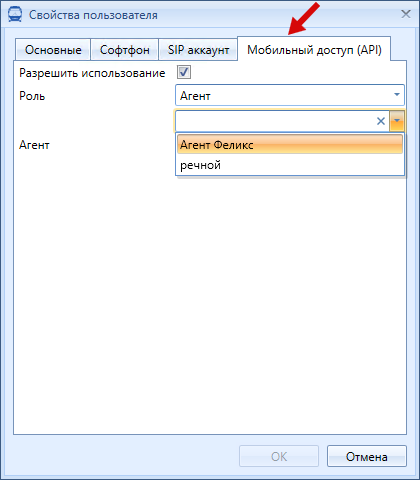
У вкладці встановіть галочку в пункт «Дозволити використання»
У пункті «Роль» виберіть роль «Агент».
У пункті «Агент» в випадаючому списку будуть відображатися ті агенти, які були створені у вкладці «Контрагенти». Виберіть зі списку необхідного агента. Натисніть на кнопку «ОК». Агент створений, тепер можна перейти в особистий кабінет агента і ввести логін і пароль, який був створений в програмі.
3. Робота з особистим кабінетом агента.
Отже, агент створений. Далі необхідно зайти в кабінет агента.
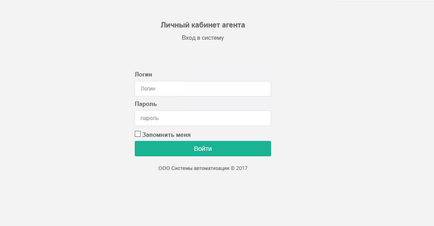
В особистому кабінеті агента введіть логін і пароль, створені в програмі і натисніть на кнопку «Увійти». Відкриється кабінет агента.
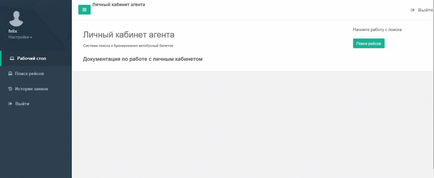
Для пошуку рейсів в меню, що знаходиться зліва, натисніть на пункт «Пошук рейсів». Відкриється вікно наступного вигляду.
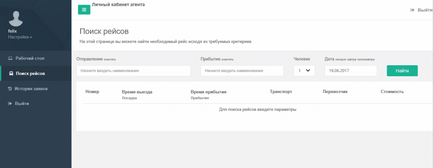
В даному вікні виберіть пункт відправлення, пункт прибуття, кількість пасажирів і дату. Далі натисніть кнопку «Знайти».
Якщо на обрану дату є рейси, ви побачите їх у вигляді списку в нижній частині пошуку.
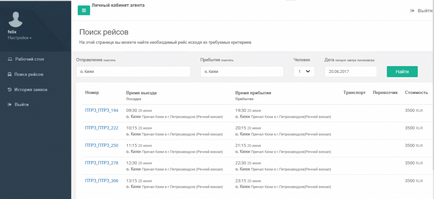
Щоб відкрити Вас рейс, натисніть на номер рейсу. Номер рейсу виділяється синім кольором і знаходиться в колонці з найменуванням «Номер». Після натискання на номер рейсу відкриється вікно з інформацією про рейс, про посадочних місцях.
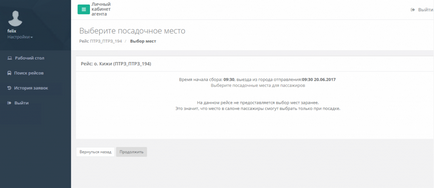
Якщо в програмі задана схема автобуса або автомобіля, то на даній сторінці буде відображатися схема посадочних місць. Далі натисніть на кнопку «Продовжити». Відкриється вікно додавання інформації про пасажирів.
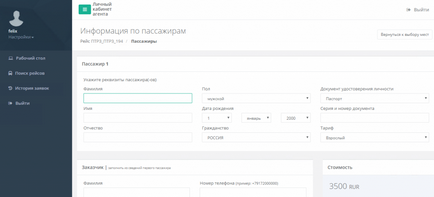
Введіть дані про пасажира. Як правило, людина, що дзвонить в компанію для бронювання одного або декілька квитків є замовником, з цієї причини на сторінку інформації по пасажирах знизу є пункт замовник. У цьому пункті знаходиться поле «Заповнити з відомостей першого пасажира». Натиснувши на це поле, інформація про перший пасажира буде скопійована в поля пункту «Замовник».
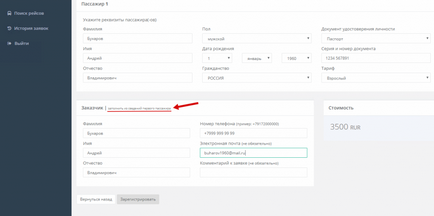
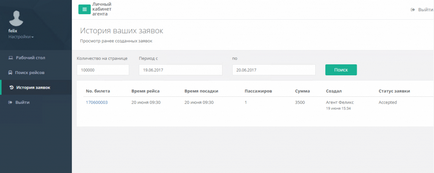
Ми встановлюємо і супроводжуємо програму
в Росії і країнах СНД!